PS径向渐变工具快捷键是【G】,可以绘制出一种以起点颜色为中心,以终点颜色为发散方向的,一种颜色过渡到另一种颜色甚至更多颜色的圆的渐变。PS径向渐变工具在左侧工具栏中从上向下数第九个的渐变工具基础上可以找到。
PS是设计师日常工作中经常使用的一款软件,但是很多刚接触的人不知道PS径向渐变工具快捷键是什么,下面快来跟学吧。
型号:华为 MateBook 14
系统:win10
软件:Photoshop2020
【径向渐变工具】,【G】

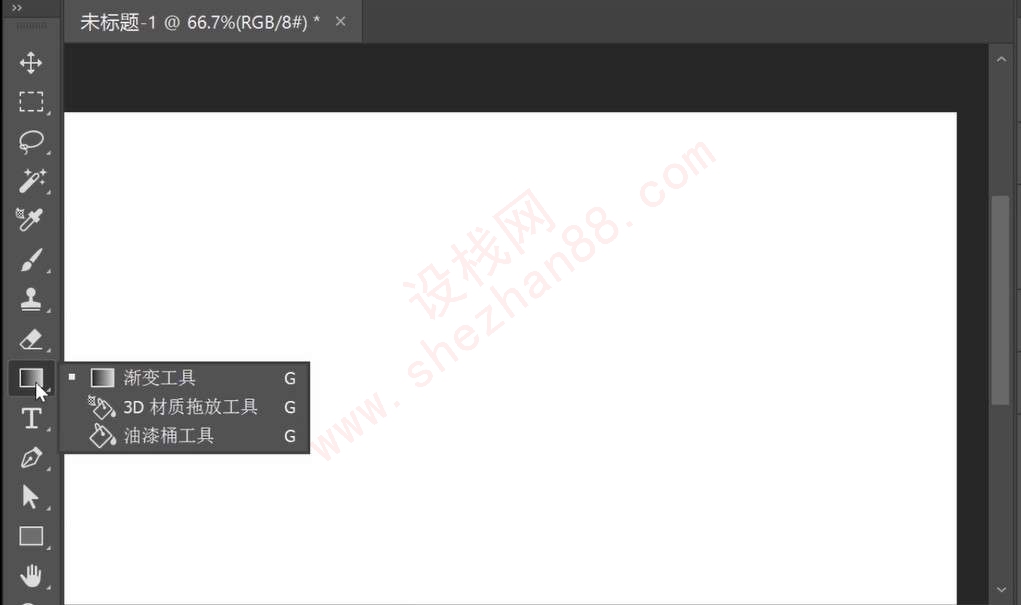


要先找到渐变工具,之后可以找到径向渐变工具。 在画布上操作的位置不同,出现的渐变效果不同。
特别声明:本文为设栈网原创,禁止非法采集,违者必追究其责任。
本文章地址:https://www.shezhan88.com/video/538.html
请遵守评论服务协议,文明理性发言。网友评论仅表达个人观点,不代表本站同意其观点或证实其描述。
 01分14秒
01分14秒

2020-08-15

2019-12-29

2019-12-25

2019-10-19

2019-12-30